O que é geocodificação ou Geocoding
Como proceder quando você receber uma planilha com coordenadas apenas e precisar dos endereços de cada ponto como Cidade, Cep, Estado? E se você receber uma planilha apenas com os endereços mas não tiver coordenadas, mas precisa colocar isso em um mapa? Usando um processo chamado de geocodificação você consegue tanto um quanto o outro.
A geocodificação é este processo transformar dados de localização em dados espaciais. O processo inverso é, logicamente, chamado de geocodificação reversa.
Geocoding no ArcGIS
-Adicione a tabela de endereços que você deseja geo codificar no ArcMap.
Para nosso exemplo, vamos criar um arquivo covid.csv com dados de mortalidade da Covid-19 exportado do site do Min. da Saúde e ajustado para deixar somente os dados de cidades de um determinado dia – 24/5.
-Abra a caixa de diálogo Geocode Addresses usando um dos seguintes métodos:
-Ative a barra de ferramentas “Geocoding” ou procure pelas ferramentas de geocoding na ArcToolBox:
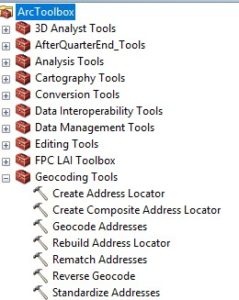 -Rode a ferramenta. Em Input table, escolha a planilha de dados com os endereços que precisamos espacializar.
-Rode a ferramenta. Em Input table, escolha a planilha de dados com os endereços que precisamos espacializar.
-Na Input Address Locator, escolha o serviço que será utilizado para geocodificar (ArcGIS World Geocoding Service)
-Na Address Fields, selecione se os endereços estão em um único campo ou vários. No caso estão em vários (cidade, estado, país). Seleciona para todos os campos conforme mostrado na imagem abaixo:
-Aponte um arquivo de saída (geodatabase ou shapefile)
-Selecione qual país estes dados são pertencentes (no caso Brasil) em country. Clique OK. O arquivo de saída será gerado como ponto no endereço encontrado na busca pelo geocodificador. Pode demorar alguns minutos. O resultado da codificação só será perfeito se seus dados estiverem sem problemas e num formato padronizado.
-Resultado da Geocodificação, já simbolizada mostrando o número de óbitos acumulado de Covid-19 até o dia 24/Maio 2020, está na imagem abaixo. A tabela de atributos terá novos campos de endereço da geocodificação efetuada como mostrado:
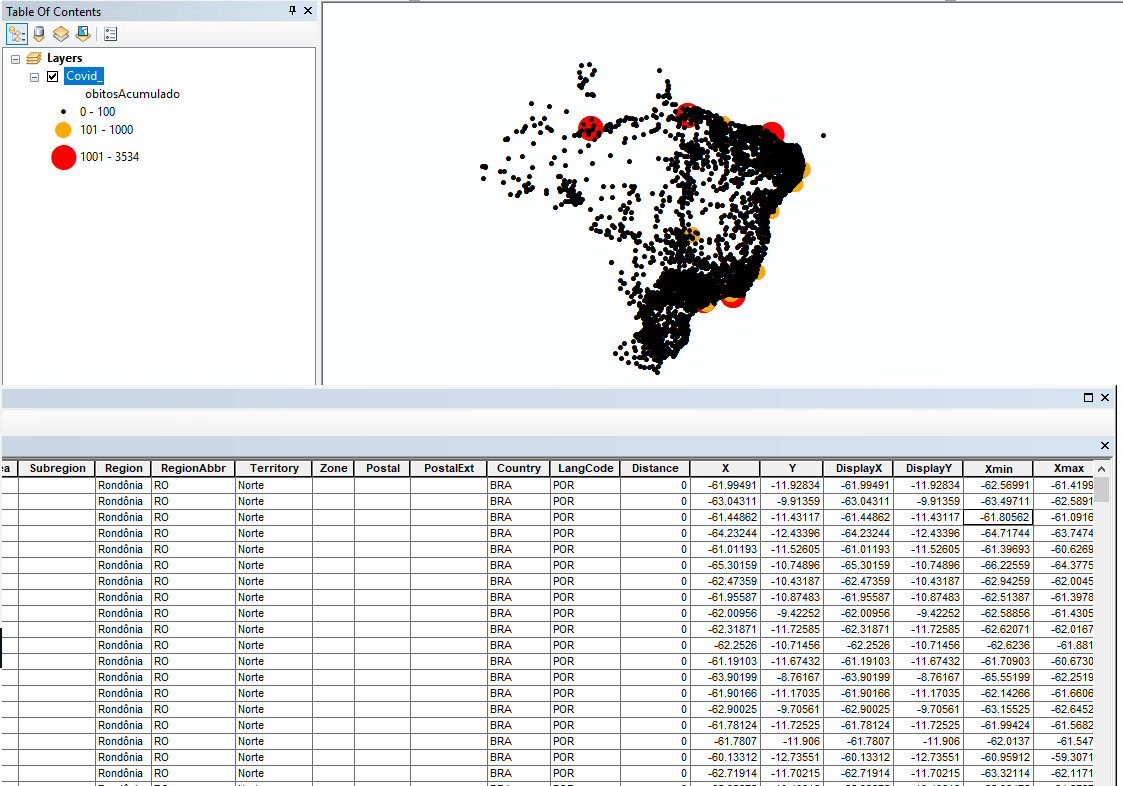
PS: Cuidado que geocodificar no ArcGIS Desktop e PRO consome créditos do ArcGIS Online (AGOL)
Geocoding no QGIS
O QGIS não vem com um pacote de geocodificação nativo instalado. Existem alguns plugins para geocodificação disponíveis para instalar (veja como instalar plugins), mas falaremos aqui do que considero ser o melhor e mais prático; o plugin MMQGIS.
-Vá em Plugins>Manage and Install Plugins
-Busque pelo mmqgis e clique em Install Plugin para obter.
-Um novo menu será criado. MMQGIS. Clique nele e vá para geocode>Geocode CSV with Web Service.
-Em Input CSV file, escolha novamente o arquivo covid.csv do exemplo anterior.
-Nos campos de endereço escolhemos os campos que temos (não temos address, mas temos cidade ou município, estado, país). O ponto gerado será a nível de cidade.
-Escolha o web service a ser usado para geocodificação. O Google é um dos melhores mas você precisará de uma chave de API para isto. Tente com OpenStreetMaps ou ESRI se tiver uma conta lá, para ver qual fica com melhor resultado.
-Em duplicate handling, vamos supor que temos apenas uma linha por cidade e não há repetidos.
-Escolha o local de saída para o arquivo espacial, bem como o arquivo que mostrará os problemas encontrados ao geocodificar. Rode clicando em Apply e veja o resultado. Rodar um geocoding no QGIS demora muito mais tempo que no ArcGIS portanto tenha paciência por que o QGIS irá “congelar” por um bom tempo. Como referência, este exemplo com 3576 linhas demorou mais de 30 minutos para rodar usando o OSM como serviço, ao passo que com o ArcGIS foram menos de 20 segundos.
-O resultado será parecido com o do ArcGIS, a depender de qual web service foi usado. Alguns são melhores para encontrar os endereços que outros. Se não ficar bom com um, teste outro. Outros campos serão também adicionados ao resultado espacial (latlong, display_na ,category, type, osm_id, etc).
Geocodificação Reversa ou Reverse geocoding
Mostramos acima como espacializar os dados de endereço provenientes de uma planilha, mas podemos fazer o contrário. Se recebermos um shapefile com pontos coletados em uma região e precisarmos adicionar os campos de endereço a eles, fazemos o procedimento conhecido como geocodificação reversa ou reverse geocoding, onde buscamos estes endereços de forma automatizada.
Tanto ArcGIS quando o plugin MMQGIS possuem menus de reverse geocoding e o procedimento é muito semelhante ao descrito acima. Tente e qualquer dúvida escreva nos comentários abaixo que o ajudaremos com o maior prazer. Obrigado.

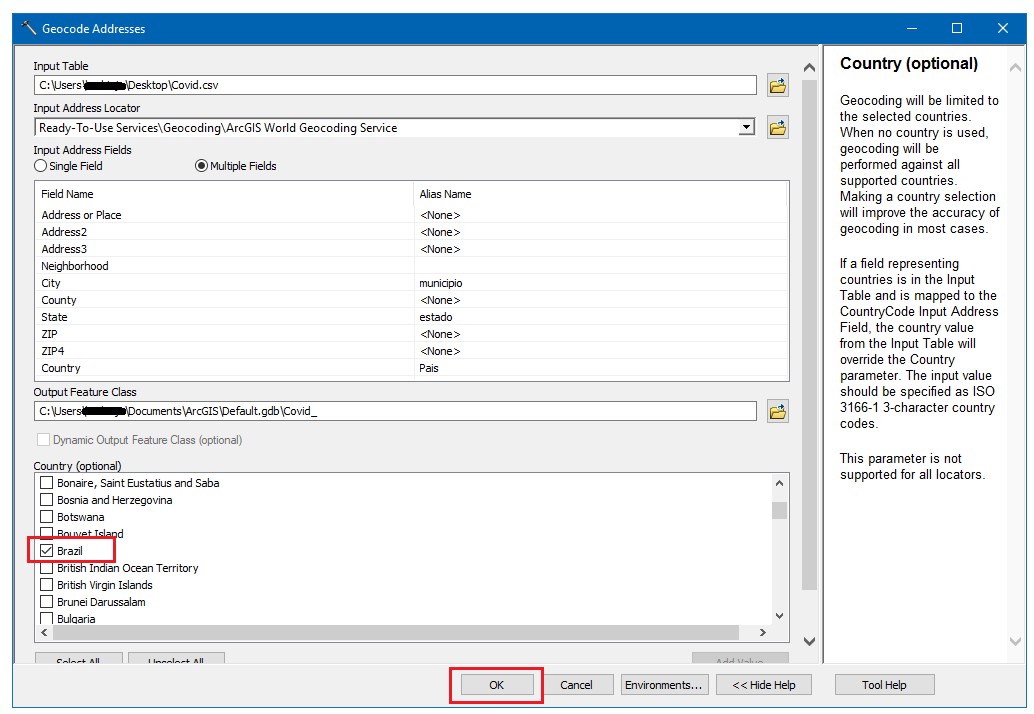
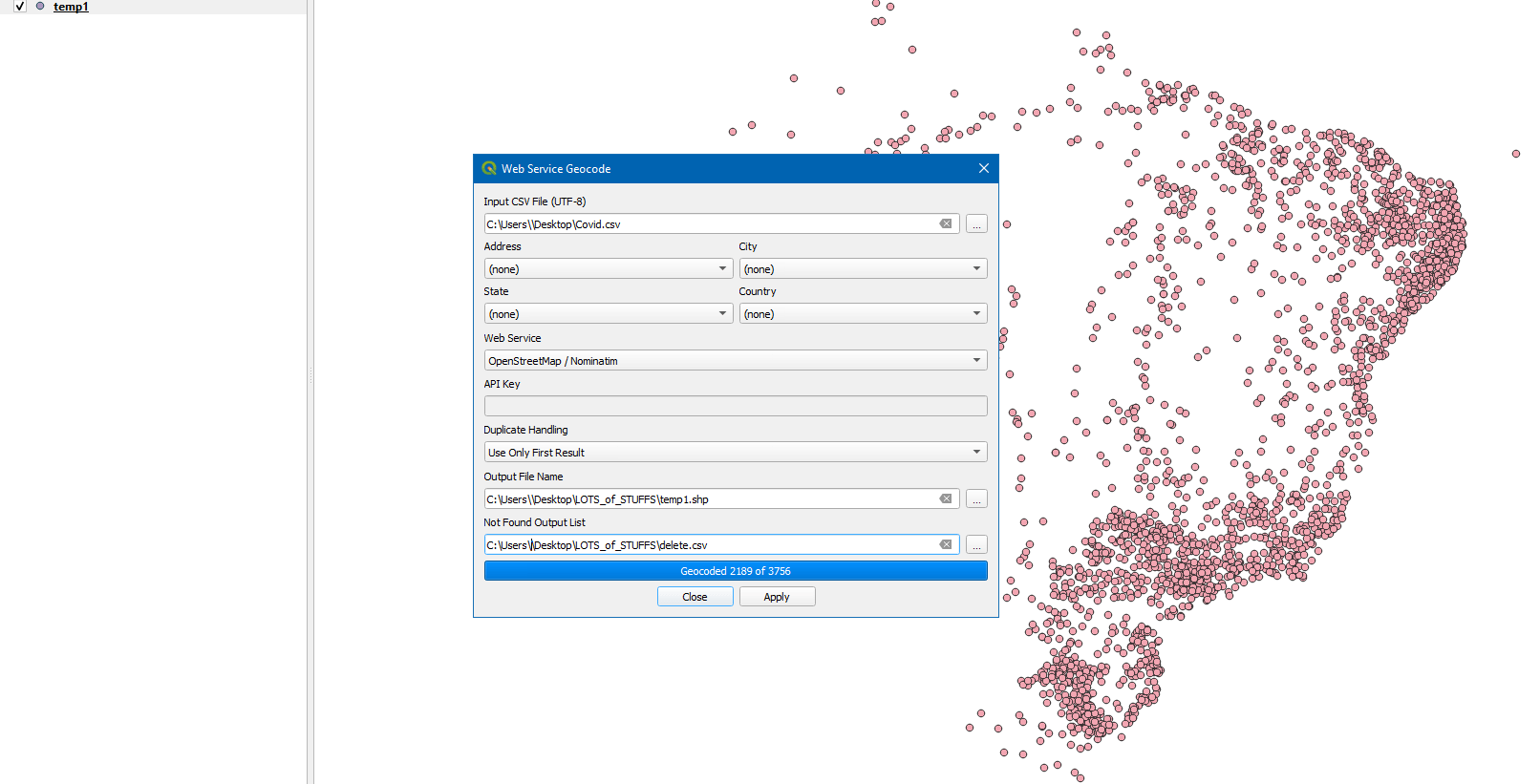
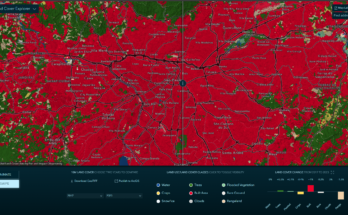
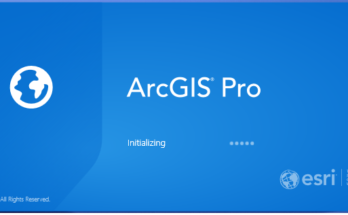

Boa tarde,
Tenho uma situação em que recebo reclamações de clientes a propósito das redes de água, em que apenas tenho as moradas e por vezes não estão completas. Assim, quando pretendo importar o ficheiro CSV com essa informação para o QGIS através do plugin MMQGIS existem várias moradas que o progama não reconhece. Como posso dar a volta à situação?
Infelizmente este é um problema comum João. Os geocodificadores não conseguem fazer milagres. Você precisa ter um mínimo de informação de endereço para localizar o ponto, com menor ou maior precisão.
Podes ainda tentar outros geocodificadores; os melhores são pagos, como o API do Google Maps, mas que é grátis até um certo número de entradas.
Além disso não tem muito o que fazer. Tlvz melhorar o processo de coleta de dados lhe de melhores resultados como deixar mandatório a entrada do campo endereço ou número da casa, ou do bairro, etc no formulário de coleta de dados.
Abcs